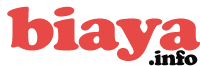Bersama ini kami menyampaikan informasi tentang Panduan Lengkap: Cara Membuat Daftar Pustaka di Word, Sebagai berikut:
Daftar pustaka adalah daftar sumber yang digunakan dalam karya akademik atau ilmiah. Biasanya, daftar pustaka muncul di akhir dokumen yang dibuat serta memberikan pembaca informasi tentang nama pengarang, judul, tanggal, dan lokasi sumber.
Selain itu, daftar pustaka biasanya dapat membantu seseorang menghindari plagiarisme, mengakui kontribusi peneliti lain, dan menunjukkan kredibilitas dan validitas argumen.
Ada berbagai gaya dan format untuk menulis daftar pustaka, kamu bisa menggunakan format APA, MLA, Chicago, Harvard, dan IEEE sesuai dengan ketentuan yang ditetapkan.
Setiap gaya memiliki aturan dan konvensi sendiri untuk mengutip berbagai jenis sumber, seperti buku, jurnal, situs web, dll. Selain itu kamu juga harus mengikuti gaya yang disyaratkan oleh instruktur, jurnal, atau institusi.
Cara Membuat Daftar Pustaka di Word
Salah satu keuntungan menggunakan Word untuk membuat daftar pustaka yaitu dapat memanfaatkan fitur bawaan yang dapat mempermudah prosesnya.
Word memiliki fitur References yang dapat membantu penggunanya mengelola sumber yang ada, memilih gaya kutipan yang sesuai, dan menyisipkan kutipan dan daftar pustaka secara otomatis.
Begini langkah-langkah cara membuat daftar pustaka di Word yang perlu kamu coba :
1. Membuat Daftar Pustaka di Word dengan Menambahkan Sumber
– Menggunakan fitur References di Word.
- Klik tab References yang berada di ribbon (bagian atas)/
- Klik tombol Manage Sources. Ini akan membuka jendela baru yaitu Source Manager yang berisi daftar sumber yang sudah ada atau yang baru ditambahkan.
- Untuk menambahkan sumber baru, klik tombol New, kemudian pilih jenis sumber yang sesuai dari menu drop-down. Misalnya, jika kamu ingin menambahkan buku, maka pilih Book. Kemudian, isilah informasi yang diperlukan tentang sumber tersebut, mulai dari nama pengarang, judul buku, tahun terbit, penerbit, dll. Pastikan agar mengisi semua bidang yang dibutuhkan oleh gaya kutipan yang akan kamu gunakan.
- Setelah selesai, klik OK untuk menyimpan sumber tersebut ke dalam dokumen yang sudah kamu persiapkan.
– Menggunakan fitur Researcher di Word.
- Klik tab References di ribbon.
- Kemudian klik tombol Researcher. Ini akan membuka jendela Researcher yang digunakan untuk memasukkan kata kunci untuk mencari sumber yang relevan dengan topik yang sedang kamu buat. Misalnya, jika ingin mencari sumber tentang cara membuat daftar pustaka di Word, maka kamu dapat memasukkan kata kunci “bibliography word”. Kemudian, klik tombol Search untuk melihat hasil pencarian yang kamu butuhkan.
- Untuk menambahkan sumber ke dalam dokumen, cukup klik pada sumber yang ingin kamu gunakan dari daftar hasil pencarian.
- Informasi tentang sumber tersebut akan secara otomatis terisi di jendela Create Source.
- Selain itu kamu juga dapat mengeditnya jika perlu. Setelah selesai, klik tombol OK untuk menyimpan sumber tersebut ke dalam dokumen yang telah kamu persiapkan.
2. Membuat Daftar Pustaka di Word Memilih Gaya Kutipan
Untuk memilih gaya kutipan di Word, begini cara membuat daftar pustaka di Word yang bisa kamu lakukan :
- Klik tab References di ribbon.
- Selanjutnya klik menu drop-down Style. Ini akan menampilkan beberapa daftar gaya kutipan yang tersedia di Word. Kamu dapat memilih salah satu gaya yang sudah ada, atau bisa juga menambahkan gaya lain dengan klik More.
- Setelah itu akan terbuka jendela Citation Style yang digunakan untuk mengimpor atau membuat gaya kutipan baru.
- Untuk mengimpor gaya kutipan, klik tombol Import, kemudian pilih file gaya kutipan yang ingin kamu gunakan dari komputer. File gaya kutipan biasanya memiliki ekstensi .xsl.
- Setelah mengimpor file gaya kutipan, klik tombol OK untuk menambahkannya ke dalam daftar gaya kutipan di Word.
- Untuk membuat gaya kutipan baru, silakan klik tombol Create, kemudian ikuti petunjuk yang diberikan oleh Word untuk menentukan format dan elemen dari gaya kutipan yang kamu buat. Setelah selesai, klik tombol OK untuk menyimpan gaya kutipan baru ke dalam daftar gaya kutipan di Word.
4. Membuat Daftar Pustaka di Word Menyisipkan Kutipan
- Klik tab References di ribbon.
- Kemudian klik tombol Insert Citation. Ini akan membuka menu drop-down yang menampilkan daftar sumber yang sudah kamu tambahkan ke dalam dokumen. Atau kamu juga bisa memilih salah satu sumber dari daftar tersebut dengan menambahkan sumber baru dengan care klik Add New Source.
- Jika memilih sumber yang sudah ada, Word akan otomatis menyisipkan kutipan sesuai dengan format gaya kutipan yang kamu pilih. Untuk menambahkan sumber baru, Word akan membuka jendela Create Source yang digunakan untuk mengisi informasi tentang sumber tersebut, lalu sisipkan kutipannya.
4. Membuat Daftar Pustaka di Word
Dalam cara membuat daftar pustaka di Word, silakan ikuti langkah-langkahnya dibawah ini:
- Klik tab References di ribbon
- Kemudian klik tombol Bibliography.
- Ini akan membuka menu drop-down yang menampilkan dua opsi, yaitu Bibliography dan Works Cited.
- Kamu dapat memilih salah satu opsi tersebut atau bisa juga menambahkan format lain yang kamu inginkan dengan care klik opsi More. Ini akan membuka jendela Bibliography yang dapat mengimpor atau membuat format daftar pustaka yang baru.
- Untuk mengimpor format daftar pustaka, klik tombol Import, kemudian pilih file format daftar pustaka yang ingin kamu gunakan dari komputer.
- Setelah impor file format daftar pustaka, klik tombol OK untuk menambahkannya ke dalam daftar format daftar pustaka di Word.
- Setelah itu, Word akan otomatis membuat daftar pustaka di akhir dokumen kamu berdasarkan sumber yang sudah kamu tambahkan dan kutip dalam dokumen.
Demikian kami sampaikan informasi tentang Panduan Lengkap: Cara Membuat Daftar Pustaka di Word, semoga bermanfaat.
![]()
Web Populer: Biaya | Info Kerja | Polling | Berita | Lowongan Kerja